
在沉浸式游戏世界中,在 PS5 上遇到黑屏问题可能会令人沮丧。无论您是在激烈的游戏过程中,还是在准备一场电影般的冒险,突然的 视觉输出损失 都会扰乱游戏体验并毁掉您的一天。但不用担心,我们整理了基本故障排除步骤 和高级解决方案的全面列表,以帮助您找出 PS5 黑屏问题背后的潜在原因。
此外,如果您的 PS4 主机也出现同样的问题,请查看我们关于 如何解决 Playstation 4 黑屏问题 的详细指南。
为什么PS5 出现黑屏?
不幸的是,对于 PS5 主机来说,黑屏背后没有任何原因。幸运的是,解决问题并修复它非常容易。一旦发现电视或主机出现问题,您就可以开始修复它。
以下是最常见的 PS5 黑屏原因的简短列表:
这些是导致 PS5 主机黑屏的最常见的已知问题。现在让我们看看如何修复它们。
1.检查您的电视或显示器
在进行更复杂的修复之前,请检查您的电视或显示器是否正常工作。如果 PS5 主机显示黑屏但声音不受影响,这一点尤其重要。如果您在屏幕变暗之前看到 PlayStation 徽标,则您的电视或显示器可以正常工作,您可以继续排除该问题。
但是,如果没有显示 PS 徽标,但您的主机正在工作(您可以看到其上闪烁的蓝灯),那么您应该检查您的显示设备是否仍在工作。插入另一个控制台或计算机,返回电视模式或流媒体设备。.
如果您的显示器可以与其他设备配合使用,但不能与 PlayStation 5 配合使用,您就会知道故障不在电视或显示器上。
2.检查 HDMI 连接
HDMI 连接是用户遇到带或不带声音的黑屏或周期性黑屏丢失的主要原因之一。 HDMI 负责视频和音频输出,这就是为什么您在黑屏时可能会听到或听不到声音。
HDMI 连接不正确可能出现在主机端或电视端。这就是为什么您需要检查两个 HDMI 端口以及电缆的完整性。首先,从电视和主机上拔下 HDMI 线缆,然后重新插入。确保其正确牢固地插入端口。

同时,当电缆拔出时,检查其是否有断点和任何物理损坏。您还可以将其连接到其他设备以查看其是否有效。如果没有,您需要更换 HDMI 电缆。
最后,有些电视有多个 HDMI 端口。尝试将电缆从一个端口切换到另一个端口,看看这是否有助于解决黑屏问题。
3.使用电视 HDMI 端口拔下任何其他设备
如果有多个设备同时连接到某些电视的 HDMI 端口,某些电视会显示黑屏。这可能是您的 PS5 无法在电视或显示器上显示图像的原因。
解决方案很简单,拔掉使用电视 HDMI 端口的所有其他设备,只保留 PS5 控制台的插入状态。看看这是否可以解决问题。如果没有,请继续阅读。
4.强制关闭您的 PS5 主机
如果您的主机无法正常启动,它可能会在徽标后显示黑屏。在其他情况下,当您的 PS5 进入休息模式并卡在其中时,可能会出现黑屏。如果您遇到这种情况,则必须强制关闭 PS5。具体方法如下:

5.重新启动主机和电视
电源循环只不过是软重置。它可以解决您在使用 PS5 主机时可能遇到的许多问题,包括黑屏显示。重新启动主机不会影响您的文件、应用程序和游戏。操作方法如下:
如果您怀疑问题出在电视而不是主机上,您也可以重新启动电视。将其关闭,从电源插座上拔下电缆,等待一两分钟,然后重新插入电缆并打开电视。
6.在安全模式下启动并修复控制台
在安全模式下启动 PS5 主机将允许您解决可能遇到的各种问题。当控制台无响应并且您无法通过其仪表板更改设置和配置时,安全模式特别有用。
要以安全模式启动控制台:
进入安全模式后,您可以采取不同的措施来解决黑屏问题。让我们一一看看。
1.以安全模式重新启动 PS5
进入安全模式菜单后,选择重新启动 PS5并等待主机启动。

如果您仍然遇到黑屏,请查看在安全模式下还可以执行哪些操作。
2.更改 PS5 输出分辨率
如果您的电视不支持 PS5 主机中选择的视频输出分辨率,则它不会显示任何内容。您可以在安全模式下将输出分辨率更改为适合您电视型号的分辨率。.
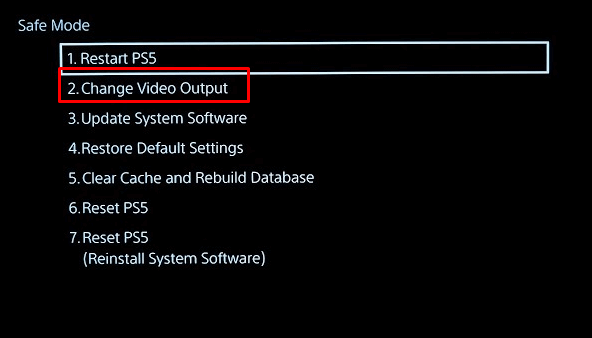
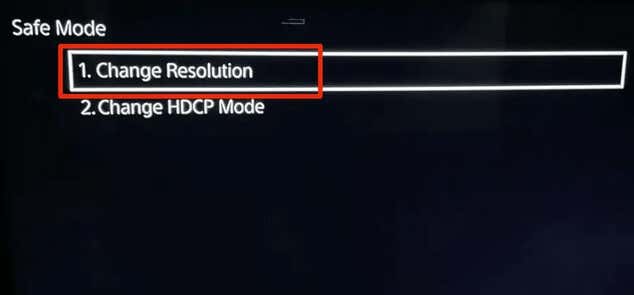
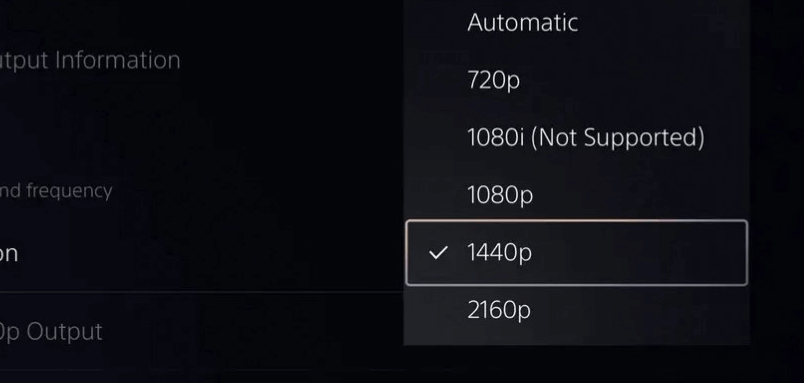
3.恢复默认设置
有时,软件问题或主机设置会导致 PS5 黑屏。将其恢复到工厂通常可以修复它。您可能保存的所有设置和配置都将丢失。但所有文件、应用和游戏都将保留在您的主机上。
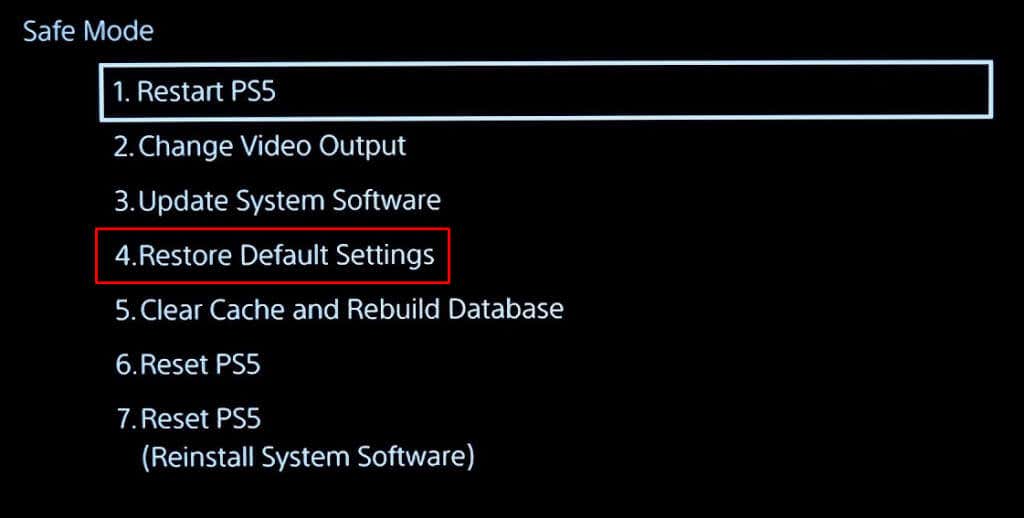
进入安全模式菜单后,选择恢复默认设置。控制台会自动完成剩下的工作,你不需要做任何其他事情,只需要有耐心。
4.碎片整理或重建数据库
PS5 数据库的问题也可能导致出现黑屏。这就是为什么您需要进行碎片整理,更通俗地称为“清除缓存并重建数据库”。要做到这一点:

等待您的 PS5 主机完成该过程。这应该可以解决黑屏问题,同时也可以让您的游戏机运行得更快。
5.更新系统软件
软件错误在游戏机上很常见。这就是为什么你应该定期更新 PS5 上的系统软件。它有助于消除可能导致各种问题的任何潜在错误和故障。
按照以下步骤更新您的 PS5 系统软件:

- 做出此选择后,请按照屏幕上的说明下载并安装更新。
6.在安全模式下重置 PS5 控制台
许多用户声称从安全模式菜单执行 PS5 重置可以帮助他们摆脱黑屏问题。.
但是,如果您执行 PS5 重置,您将丢失设备上存储的所有文件、游戏和应用程序。这就是为什么此选项应该是您尝试修复 PS5 黑屏问题的最后一个选项。
要执行 PS5 重置:
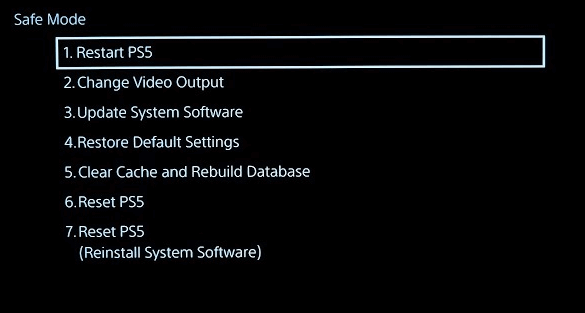
重置完成后,您的黑屏问题就会消失。
7.使用 PS5 故障排除模式修复控制台
如果您不想通过安全模式选项自行解决问题,您可以强制主机进入故障排除模式并尝试解决问题。具体方法如下:
8.在电视上切换图像模式
如果您的黑屏问题在主机更新后出现,您应该尝试 更改电视上的图像模式 。许多用户报告此方法帮助他们摆脱了黑屏。
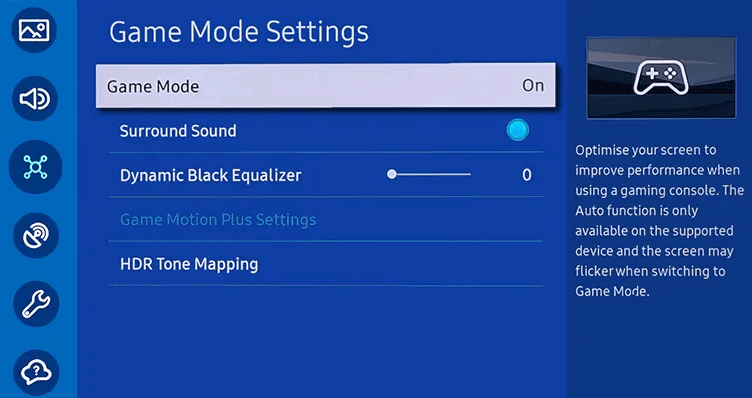
不同的电视型号(例如三星、LG、索尼或 Vizio)提供不同的图像模式。您可以在电影、运动、生动、动态、游戏或标准模式之间切换。对于您的电视型号必须提供的不同功能,每个模块都有不同的设置。
切换不同的图像模式,直到找到与您的 PS5 主机兼容的图像模式。
9.联系索尼支持
如果上述方法均无法帮助您消除 PS5 主机上的黑屏,请联系索尼支持人员。您可能正在处理硬件问题,例如 GPU 故障。如果是这种情况,您将需要技术支持。
利用保修服务免费修理您的 Sony PlayStation 游戏机。但请耐心等待,因为控制台的修复或更换可能需要几周的时间。请访问官方 PlayStation 服务网页 以获取退货授权和运输说明,或致电 1-800-345-7669。.